Somos muchos los usuarios de Windows 10 y 11 que día a día buscamos mejorar el rendimiento de nuestro ordenador, así como herramientas que nos apoyen para las tareas más cotidianas. En la red se pueden encontrar diferentes opciones, pero muchas de ellas pueden ser complicadas de entender o incluso a veces hacen más mal que bien.
Pero este no es el caso de Wintoys, una aplicación que está disponible para Windows 10 y 11 con la que se pueden aplicar numerosas acciones de configuración y personalización así como mejorar el rendimiento del PC. Y todo esto sin tener que ir navegando entre decenas de menús y con una valoración entre los usuarios en la tienda de Microsoft que es muy elevada. En este artículo te contamos nuestras sensaciones tras haberla probado.
Wintoys es una auténtica navaja suiza de utilidades para tu PC
Tras descargar Wintoys de la Microsoft Store y ejecutarlo, nos hemos encontrado una aplicación con un diseño muy limpio y que se asemeja a la interfaz por la que ha apostado Microsoft en Windows 11. En su presentación muestra a los usuarios un resumen de su configuración de hardware (placa base, procesador o gráfica), así como la posibilidad de dar una puntuación al ordenador que va del 0 a 10.
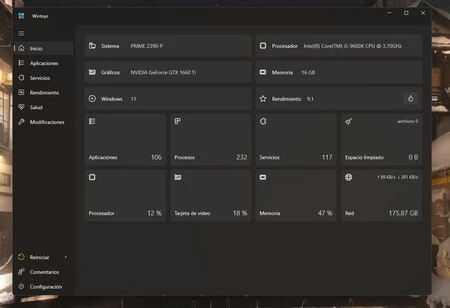
También muestra una especie de resumen al estilo del administrador de tareas, con las aplicaciones instaladas, los procesos que están corriendo y también el uso de los diferentes componentes. Pero lo verdaderamente interesante llega con las diferentes pestañas que se encuentran en el lateral.
La primera de ellas es Rendimiento, que está destinada a agrupar todas las opciones de rendimiento estando muy enfocado sobre todo en el gaming. Entre las opciones que se encuentran para activar o desactivar está la aceleración de hardware, el plan energético, la posibilidad de hibernar aplicaciones para ganar en rendimiento e incluso poder desactivar el indexeo del explorador de archivos para destinar estos recursos a otras actividades.
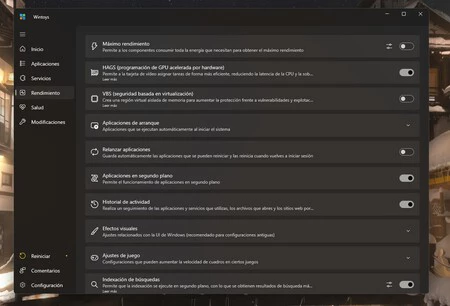
Desde esta misma pestaña se van a poder también personalizar las aplicaicones de inicio que se arrancan automáticamente al ejecutar el sistema operativo o activar/desactivar la optimización automática del sistema operativo. Al final son opciones que se encuentran en diferentes menús de Windows, pero que con Wintoys se globalizan en un mismo lugar.
Otra pestaña interesante es la de Salud que está destinada a mantener el ordenador completamente limpio. Esto se debe a que desde aquí se va a poder ejecutar rápidamente un escaneo de Windows en busca de fallos pudiendo elegir DISM, SFC o CHKDSK. También permite limpiar la caché de diferentes apartados del sistema como el explorador, la sienta, el DNS (ideal cuando hay problemas de internet) o los archivos basura.
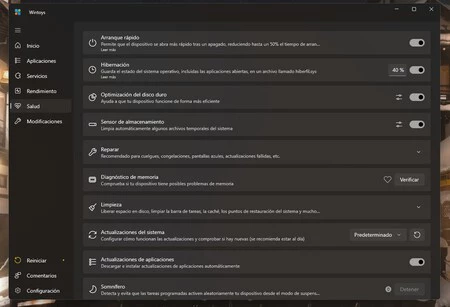
Pero entre las últimas opciones encontramos algo que también nos puede salvar en caso de un fallo puntual. Hablamos de la opción de restaurar los drivers gráficos o recargar los iconos en caso de que estén corruptos o vayan desapareciendo.
Accesos directos a las opciones más ocultas de Windows
Por último, se debe destacar la opción Modificaciones en el que se engloban diferentes opciones del sistema operativo que te permitirá personalizar la apariencia del mismo. Por ejemplo, dentro de Escritorio se puede seleccionar todo lo que quieres ver en el escritorio como la papelera de reciclaje, el acceso a las unidades de almacenamiento e incluso si quieres que desaparezca por completo la barra de tareas inferior.
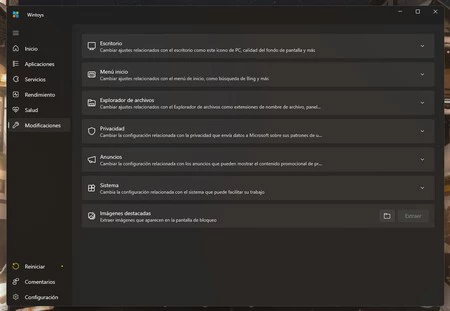
Pero dentro de explorador de archivos también se va a poder elegir si quieres que se muestren las extensiones de los documentos, que se muestren los elementos ocultos del sistema o si se debe mostrar una previsualización de los documentos. Muchas de estas opciones están “ocultas” dentro de la configuración del sistema, pero Wintoys trata de hacerlas lo más accesibles posible.
De manera extra, también se encuentra una pestaña llamada Aplicaciones con todas las aplicaciones que tienes instaladas y que te permitirá desinstalarlas cómodamente o acceder directamente a sus archivos locales. En Servicios también muestra la misma información que el administrador de tareas, para poder detener alguno de los procesos que detectes malicioso o que está generando algún problema en el equipo.
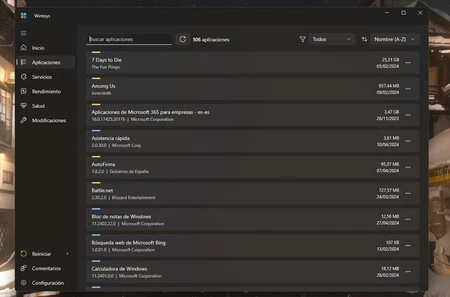
En definitiva, Wintoys te permite hacer de todo en Windows 10 y 11, siendo una auténtica navaja suiza al englobar todos los ajustes principales del sistema operativo en una interfaz más visual y sobre todo sin tener que hacer tantos pasos. Podemos decir que es un auténtico acceso directo a Configuración y Panel de Control para tener bajo tu control todo lo que ocurre en el PC. Y todo esto, sin tener que gastar ni un euro.
En Genbeta | La vida de un SSD es muy importante para el rendimiento de tu PC: así puedes alargarla en Windows 10 y 11





